当输入0时,自动标记为红灯,当输入1时,自动标记为绿灯。如何在Excel2013表格中实现呢?新手遇到这样的问题可能一时之间不知所措,不要慌,下面,Word联盟小编来教大家使用图标集来完成目的。
①首先启动Excel2013,建立一个简单的表格,选中其中的数据区域,单击菜单栏--开始--条件格式--图标集,选择其他规则。
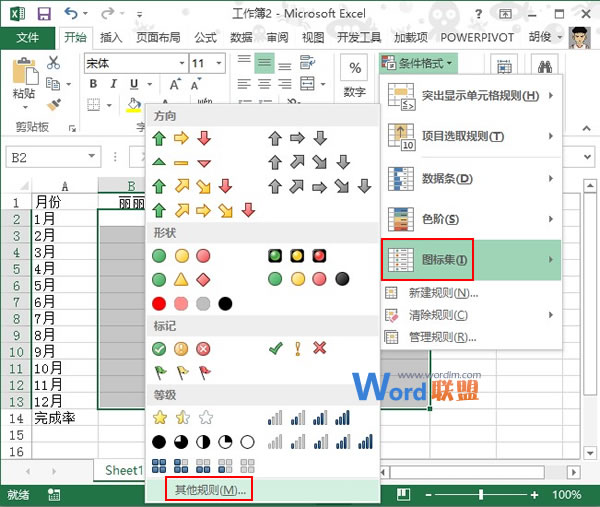
②弹出新建格式规则对话框,勾选仅显示图标选项,单击确定。
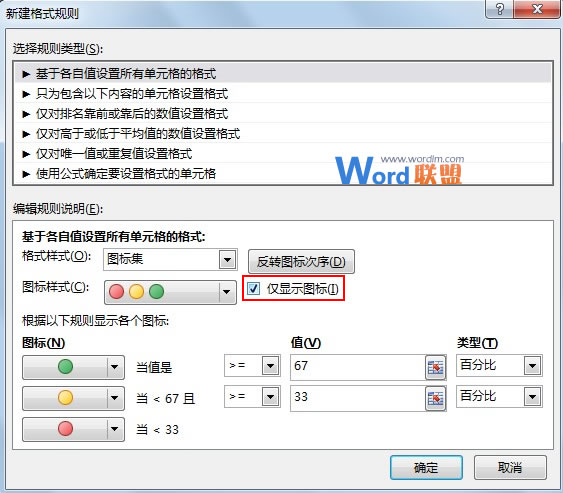
③设置完毕,输入1自动转变为绿灯;输入0自动转变为红灯。
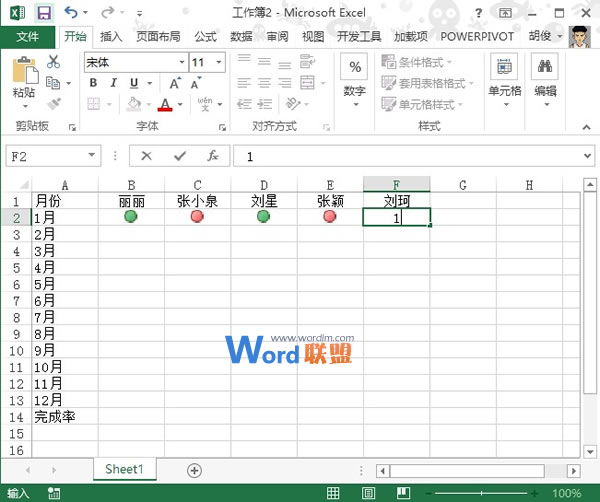
④光标记还达不到我们的目的,在完成率一栏中,用average求平均数函数来求出该列平均值。
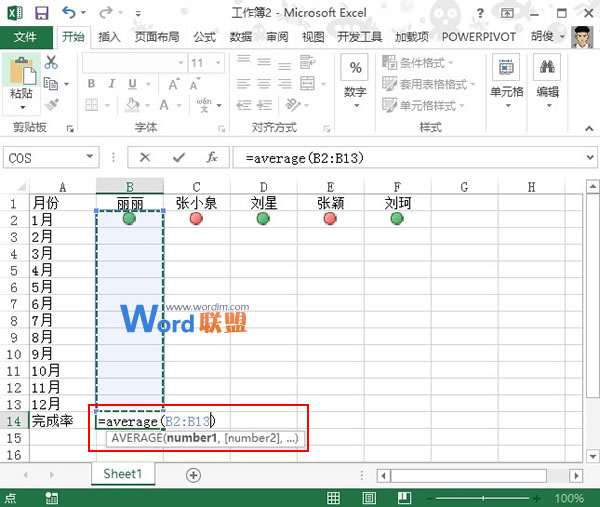
⑤填充完整行数据,并将其设置为百分比格式。
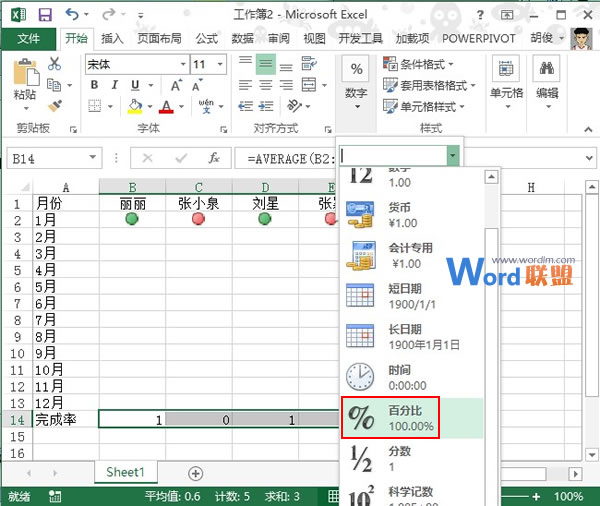
⑥完成,我们随机在单元格内输入1或者0,该列的平均值随即发生变化,1亮绿灯,0亮红灯。
